Samsung GT-S5380D User Manual
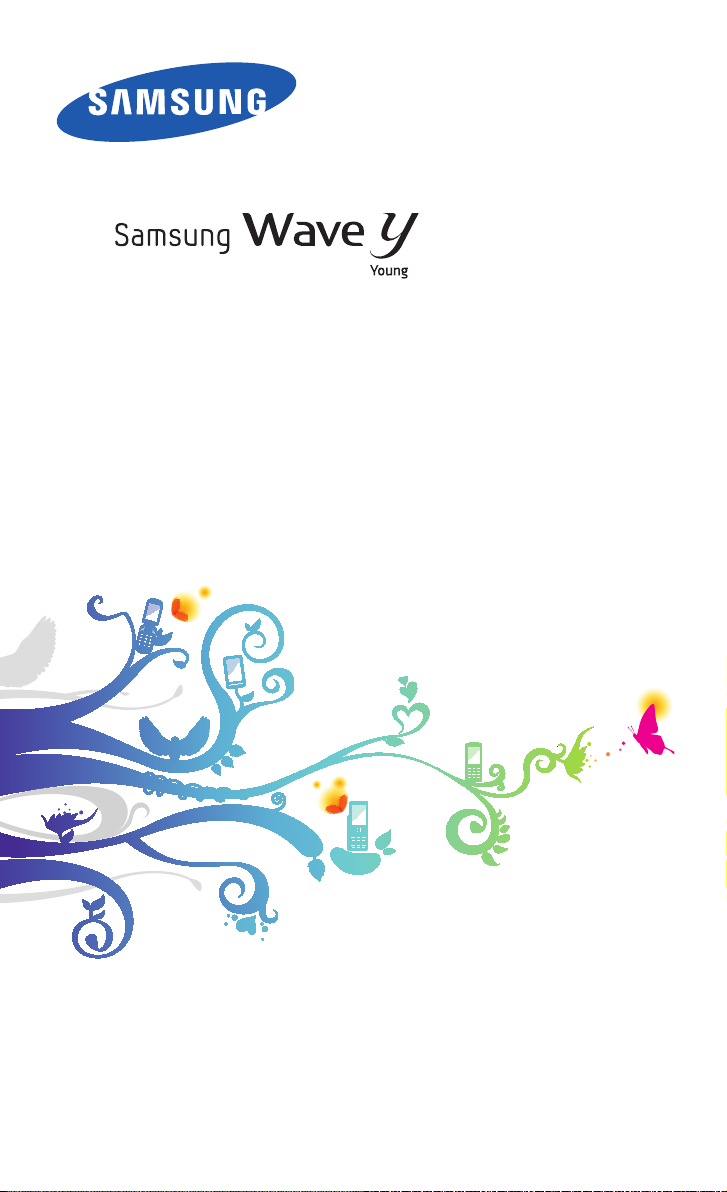
GT-S5380D
Manual do utilizador
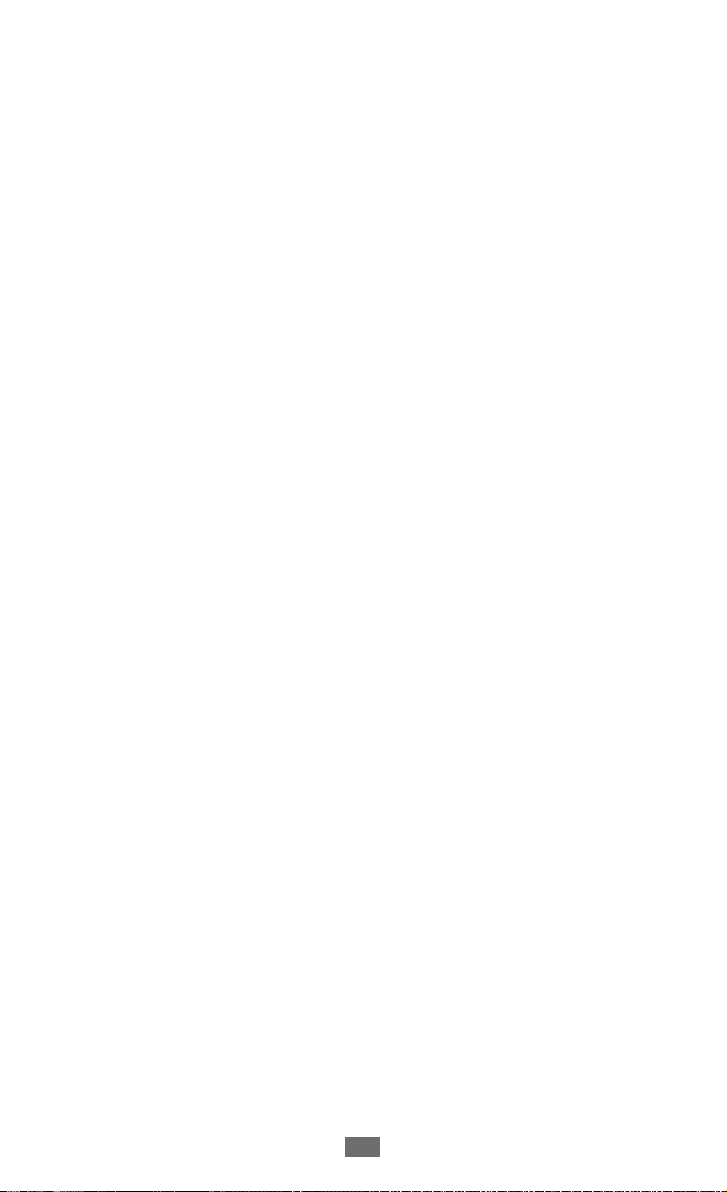
Utilizar este manual
2
Utilizar este manual
Obrigado por adquirir este dispositivo móvel Samsung. Este
dispositivo proporciona comunicações móveis e entretenimento
de alta qualidade baseados na tecnologia avançada e nos
elevados padrões de qualidade da Samsung.
Este manual do utilizador foi especialmente elaborado para o
ajudar com as funções e características do dispositivo.
Ler primeiro
●
Leia atentamente todas as precauções de segurança e o
presente manual antes de utilizar o seu dispositivo para
assegurar uma utilização segura e correcta.
●
As descrições neste manual baseiam-se nas configurações
predefinidas do seu dispositivo.
●
As imagens e capturas de ecrã utilizadas neste manual
poderão ter um aspecto diferente em relação ao próprio
produto.
●
O conteúdo do presente manual poderá diferir do produto
ou do software fornecido pelas operadoras, e está sujeito a
alterações sem aviso prévio. Visite www.samsung.com para
obter a versão mais recente do manual.
●
As funcionalidades e serviços adicionais disponíveis poderão
variar consoante o dispositivo, software ou a operadora.
●
A formatação e a entrega do presente manual tem por base
os sistemas operativos Bada e poderão variar consoante o
sistema operativo do utilizador.
●
As aplicações e as respectivas funções poderão variar
consoante o país, a região ou as especificações do hardware.
A Samsung não se responsabiliza por problemas de
funcionamento causados por aplicações de outros fabricantes.
●
A Samsung não se responsabiliza por problemas de
desempenho ou incompatibilidades causadas por definições
de registo editadas ou software de sistemas operacionais
modificados. Tentar personalizar o sistema operativo pode
fazer com que o dispositivo ou as aplicações não funcionem
corretamente.
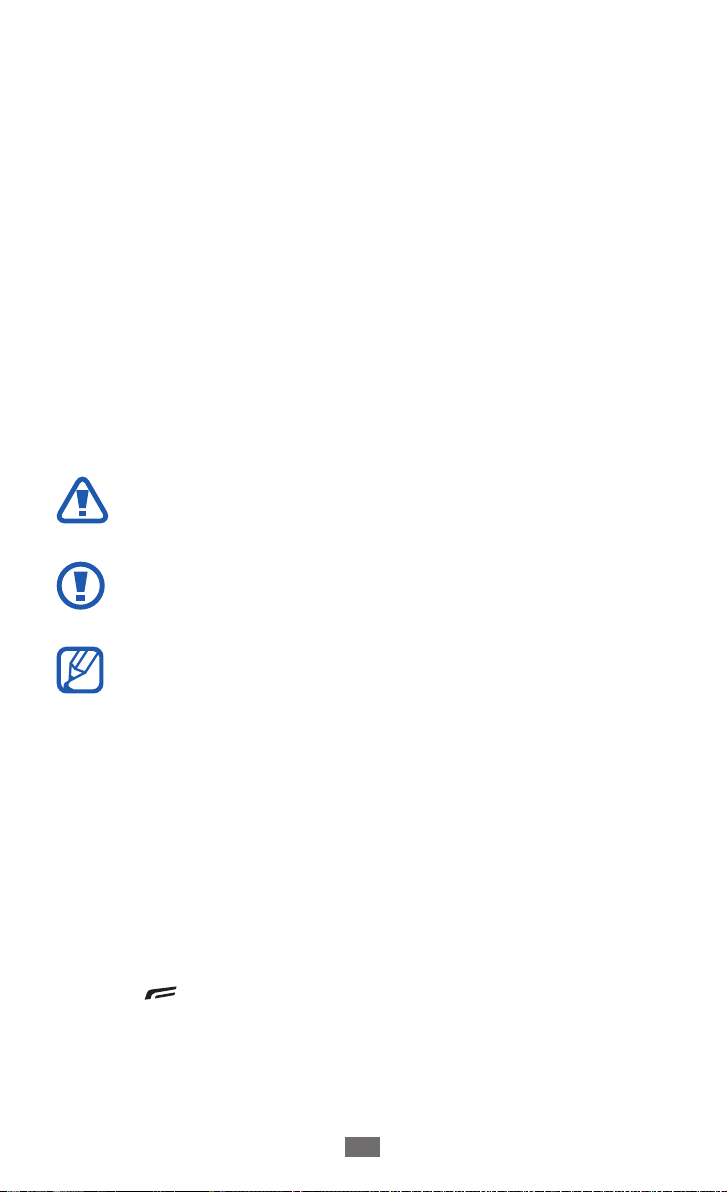
Utilizar este manual
3
●
Para actualizar o software do seu dispositivo móvel, aceda a
www.samsung.com
●
Software, sons, wallpapers, imagens, e outros conteúdos
fornecidos com este dispositivo estão licenciados para uso
limitado entre a Samsung e os seus respectivos proprietários.
A extracção e utilização destes materiais para fins comerciais
e outros fins constituem uma infracção das leis dos direitos de
autor. A Samsung não se responsabiliza por tais infracções das
leis dos direitos de autor por parte do utilizador.
●
Guarde este manual para referência futura.
Ícones informativos
Antes de iniciar, familiarize-se com os ícones que irá encontrar
neste manual:
Atenção—situações passíveis de causar ferimentos ao
próprio ou terceiros
Aviso—situações passíveis de causar danos ao
dispositivo ou a outro equipamento
Nota—notas, sugestões de utilização ou informações
adicionais
►
Consultar—páginas com informações relacionadas;
por exemplo: ► p. 12 (representa “consultar página 12”)
→
Seguido de—a ordem das opções ou menus que
tem de seleccionar para executar uma operação; por
exemplo: No modo Menu, seleccione Definições
→
Wi-Fi (representa Definições, seguido de Wi-Fi)
[ ] Parêntesis rectos—teclas do telefone; por exemplo:
[
] (representa a tecla Terminar)
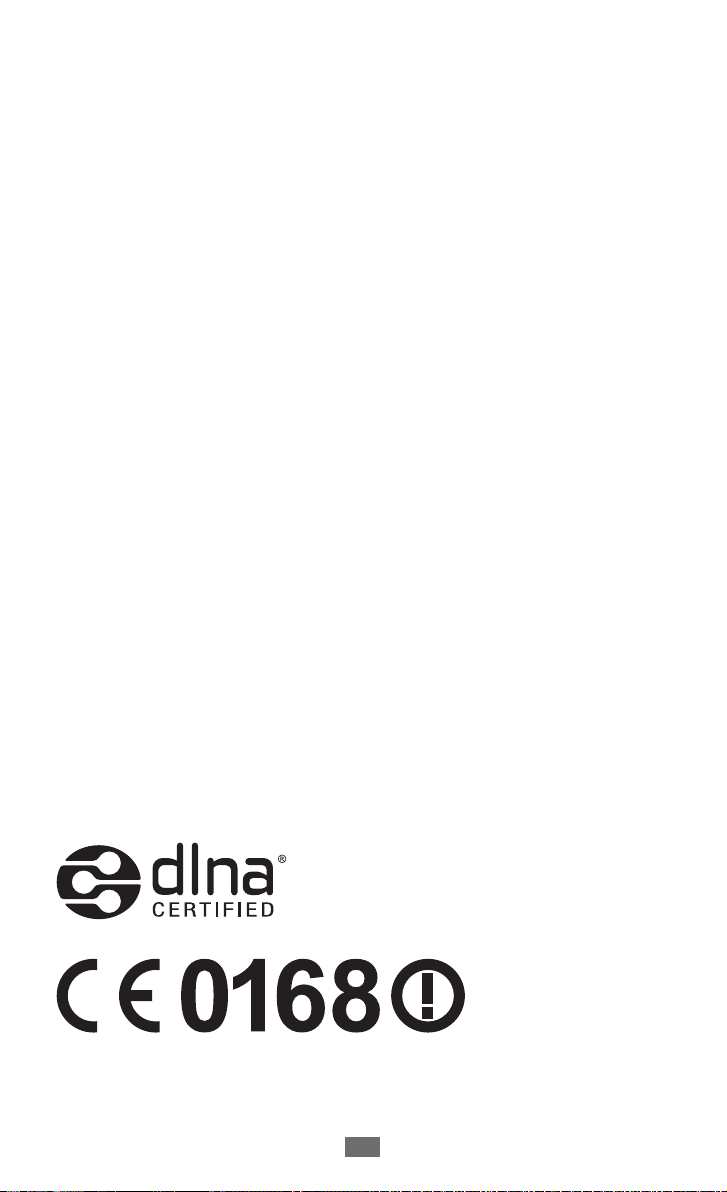
Copyright
Copyright © 2012 Samsung Electronics
Este manual é protegido por leis de direitos de autor
internacionais.
Nenhuma parte deste manual pode ser reproduzida, distribuída,
traduzida ou transmitida de qualquer forma ou por qualquer
meio, seja ele electrónico ou mecânico, incluindo fotocópias,
gravação ou armazenamento em qualquer sistema de
armazenamento e acesso a informações, sem permissão prévia
e por escrito da Samsung Electronics.
Marcas Registadas
●
SAMSUNG e o logótipo da SAMSUNG são marcas registadas
da Samsung Electronics.
●
Bluetooth
todo o mundo.
●
Oracle e Java são marcas registadas da Oracle e/ou dos seus
afiliados. Outros nomes poderão ser marcas registadas dos
seus respectivos proprietários.
●
Wi-Fi
®
marcas registadas da Wi-Fi Alliance.
●
Todas as outras marcas registadas e direitos de autor
pertencem aos respectivos proprietários.
é uma marca registada da Bluetooth SIG, Inc. em
®
, o logótipo Wi-Fi CERTIFIED e o logótipo Wi-Fi são
Utilizar este manual
4
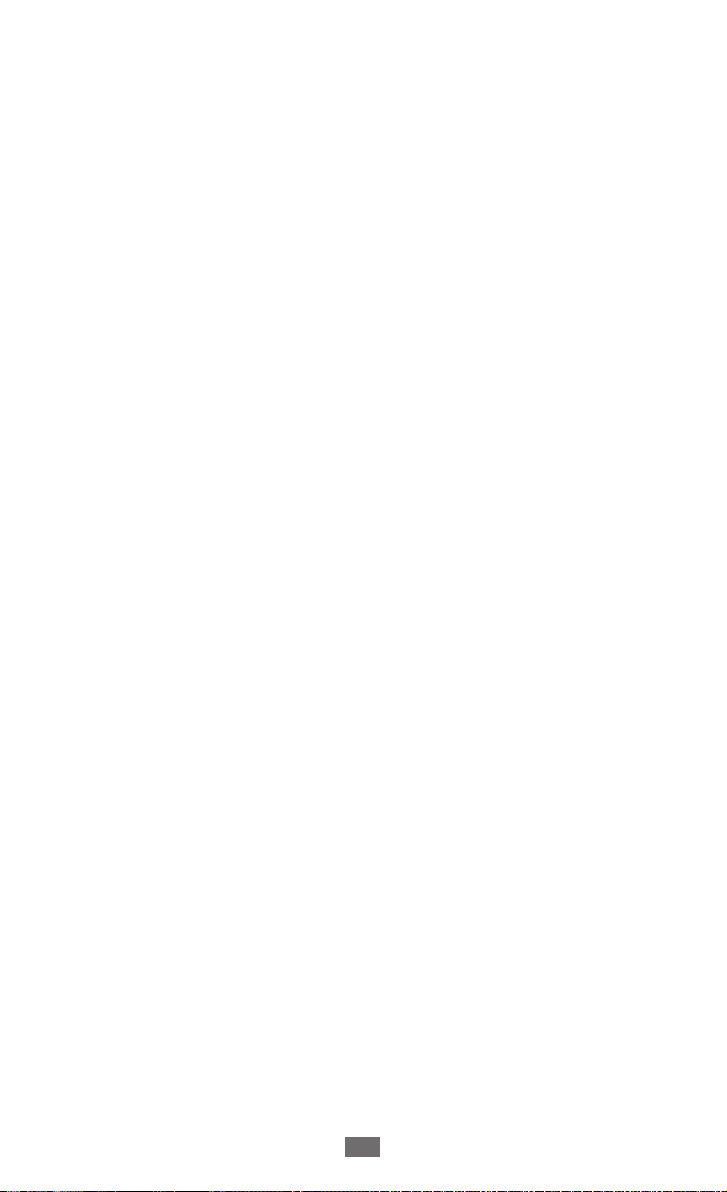
Índice
Montar ........................................................................ 9
Desembalar .............................................................................. 9
Instalar o cartão SIM ou USIM e a bateria ......................... 9
Carregar a bateria ................................................................. 11
Inserir um cartão de memória (opcional) ....................... 14
Coloque uma fita (opcional) .............................................. 16
Começar .................................................................. 17
Ligar e desligar o dispositivo ............................................. 17
Descrição do dispositivo ..................................................... 18
Utilizar o ecrã táctil .............................................................. 22
Bloquear ou desbloquear o ecrã táctil e o teclado ....... 23
Aceder aos Menus ................................................................ 24
Iniciar e gerir aplicações ..................................................... 26
Utilizar widgets ..................................................................... 26
Personalizar o seu dispositivo ........................................... 27
Introduzir texto ..................................................................... 32
Comunicações ........................................................ 37
Chamadas ............................................................................... 37
Registos .................................................................................. 42
Mensagem ............................................................................. 42
E-mail ....................................................................................... 47
ChatON .................................................................................... 50
Social Hub .............................................................................. 51
Índice
5
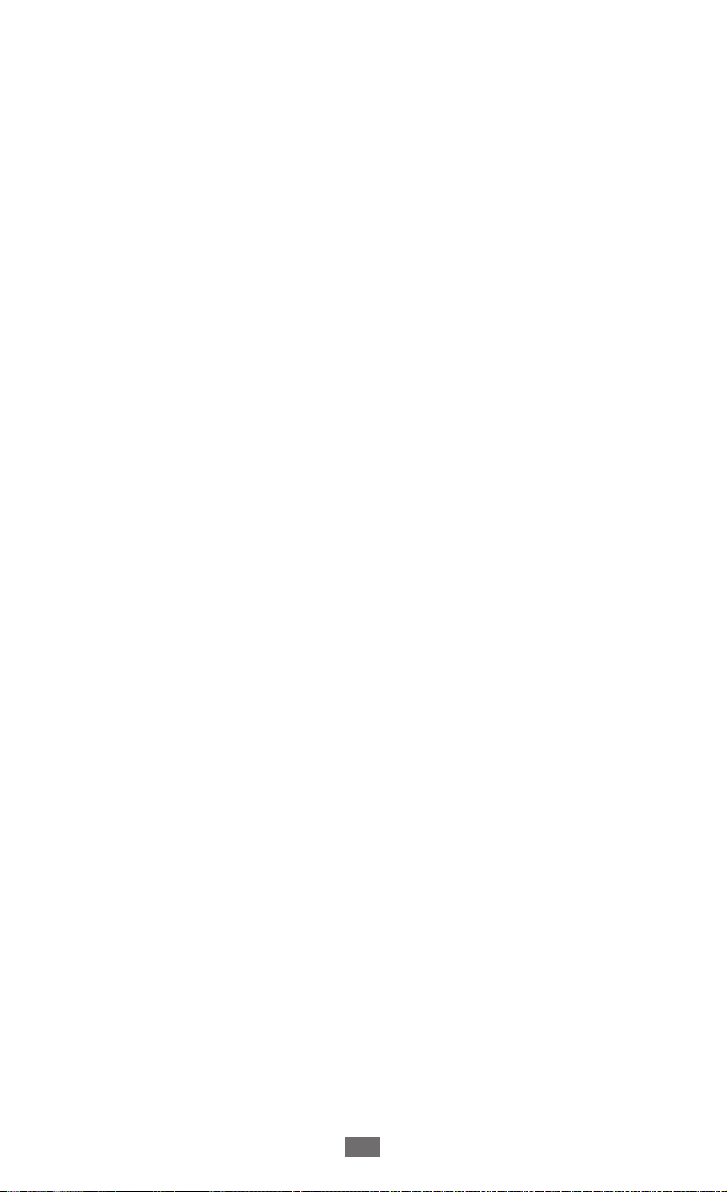
Índice
6
Entretenimento ...................................................... 52
Câmara .................................................................................... 52
Vídeos ...................................................................................... 59
Galeria ..................................................................................... 60
Música ..................................................................................... 62
Music Hub .............................................................................. 64
Rádio FM ................................................................................. 65
Java .......................................................................................... 68
Informação Pessoal ............................................... 69
Contactos ............................................................................... 69
Calendário .............................................................................. 72
Tarefa ....................................................................................... 73
Memorando ........................................................................... 74
Gravador de voz .................................................................... 74
Web .......................................................................... 77
Internet ................................................................................... 77
Samsung Apps ...................................................................... 80
Sincronizar ............................................................................. 81
YouTube .................................................................................. 82
Google ..................................................................................... 82
Conectividade ........................................................ 83
Bluetooth ................................................................................ 83
Wi-Fi ......................................................................................... 85
AllShare ................................................................................... 88
Partilhar rede móvel ............................................................ 90
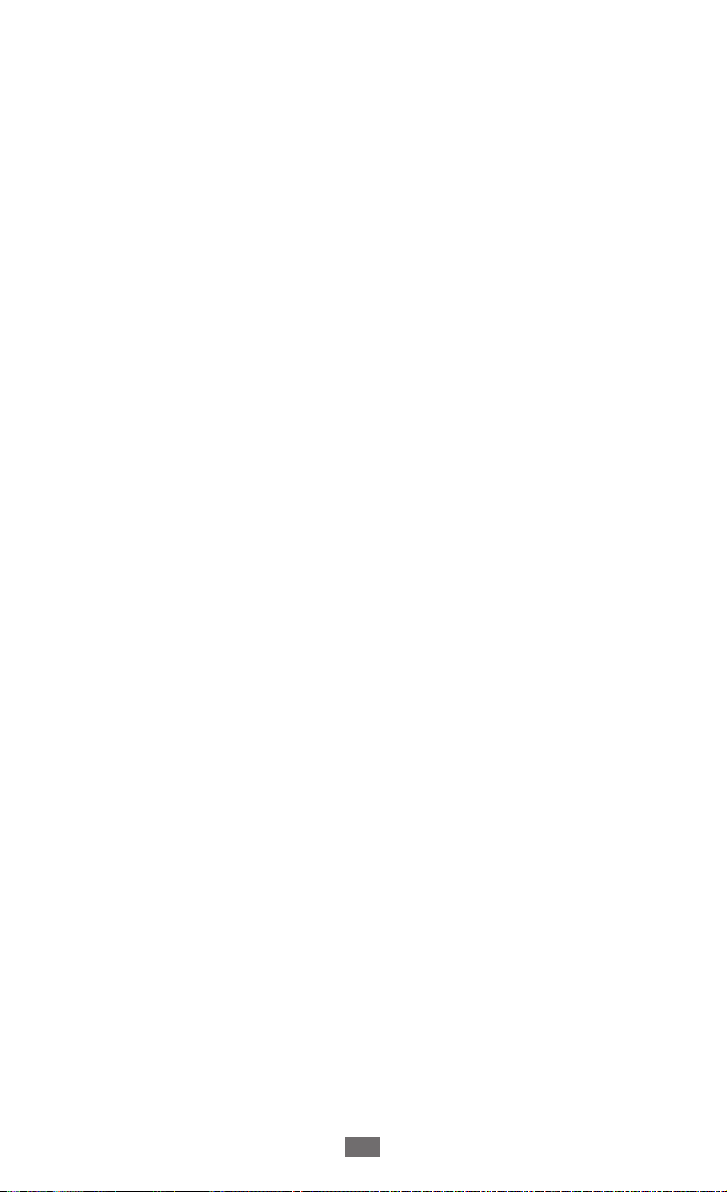
Índice
7
GPS ........................................................................................... 91
Ligações do PC ...................................................................... 92
Ligações VPN ......................................................................... 94
Ferramentas ............................................................ 96
Calculadora ............................................................................ 96
Relógio .................................................................................... 96
Os meus ficheiros ................................................................. 98
Aplicações SIM .................................................................... 100
Comandos por voz ............................................................. 100
Definições ............................................................. 101
Aceder ao menu de Definições ....................................... 101
Modo de voo ........................................................................ 101
Wi-Fi ....................................................................................... 101
Rede ....................................................................................... 101
Bluetooth .............................................................................. 102
Localização ........................................................................... 102
Conectividade ..................................................................... 102
Som ........................................................................................ 103
Visor ....................................................................................... 103
Geral ...................................................................................... 104
Contas ................................................................................... 108
Notificação ........................................................................... 109
Chamadas ............................................................................. 109
Mensagem ........................................................................... 110
E-mail ..................................................................................... 111
Contactos ............................................................................. 112
Calendário ............................................................................ 113
Memor. .................................................................................. 113
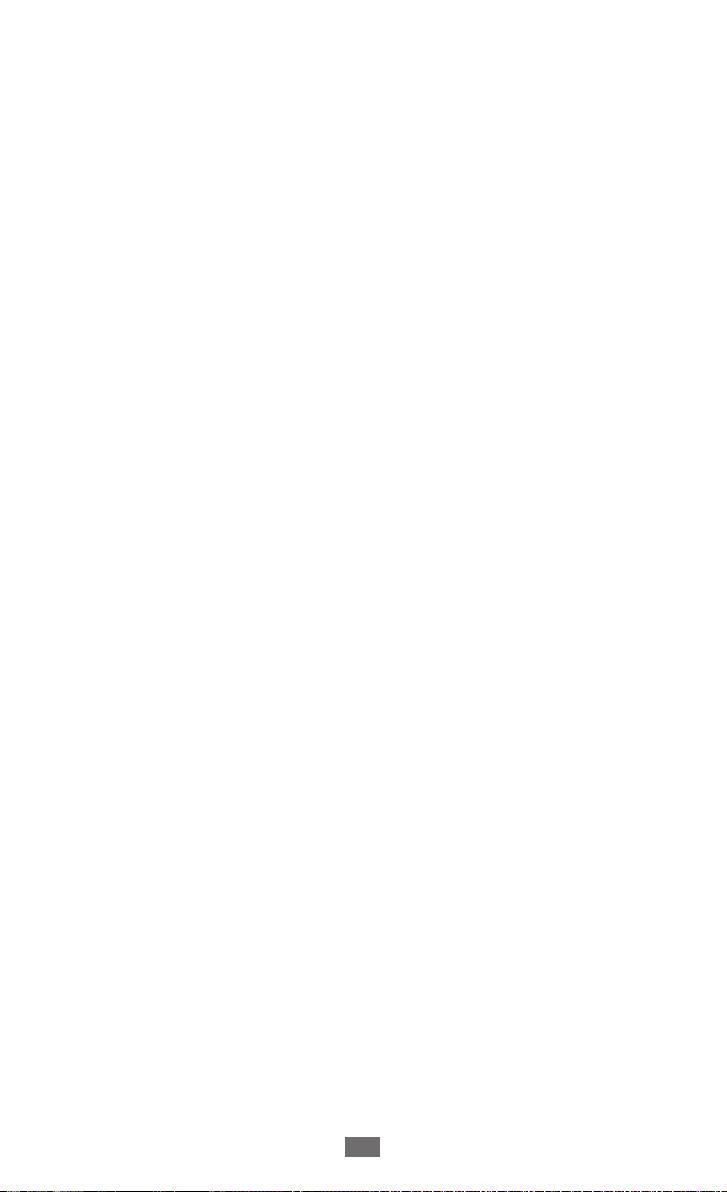
Internet ................................................................................. 113
Música ................................................................................... 114
Galeria ................................................................................... 114
Samsung Apps .................................................................... 115
AllShare ................................................................................. 115
Carregamento Communities ........................................... 115
Procurar ................................................................................ 115
Resolução de problemas .................................... 116
Precauções de segurança ................................... 122
Índice remissivo ................................................... 134
Índice
8
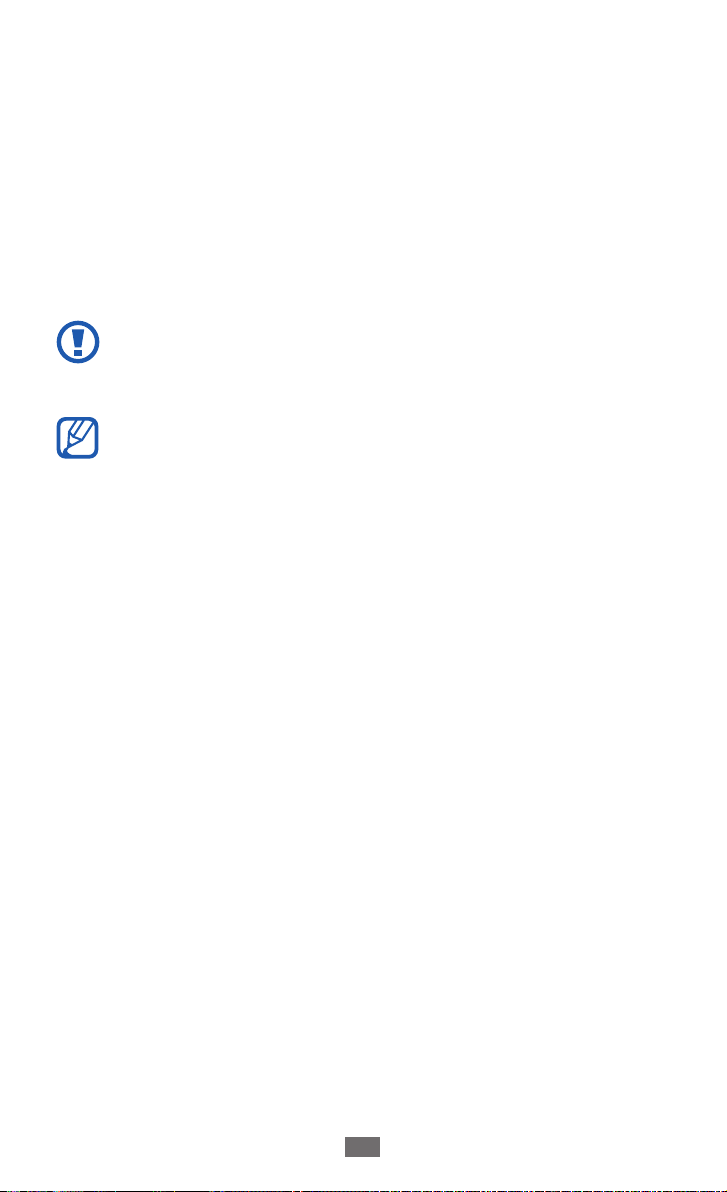
Montar
Desembalar
Verifique se na caixa estão estes itens todos:
●
Telemóvel
●
Bateria
●
Manual de consulta rápida
Utilize apenas software recomendado pela Samsung.
Software pirata ou ilegal poderá danificar ou causar
avarias, cuja garantia do fabricante não cobre.
●
Os itens fornecidos com o dispositivo e os acessórios
disponíveis podem variar, consoante a sua região ou
operadora.
●
Poderá adquirir outros acessórios para o seu Samsung
num distribuidor local.
●
Os acessórios fornecidos são os melhores para o seu
dispositivo.
●
Outros acessórios para além dos fornecidos poderão ser
incompatíveis com o seu dispositivo.
Instalar o cartão SIM ou USIM e a bateria
Quando se subscreve a uma rede móvel, irá receber um cartão
SIM, com os detalhes da sua subscrição, tal como o seu código
PIN e outros serviços opcionais. Para utilizar os serviços UMTS ou
HSDPA, poderá adquirir um cartão USIM.
Montar
9
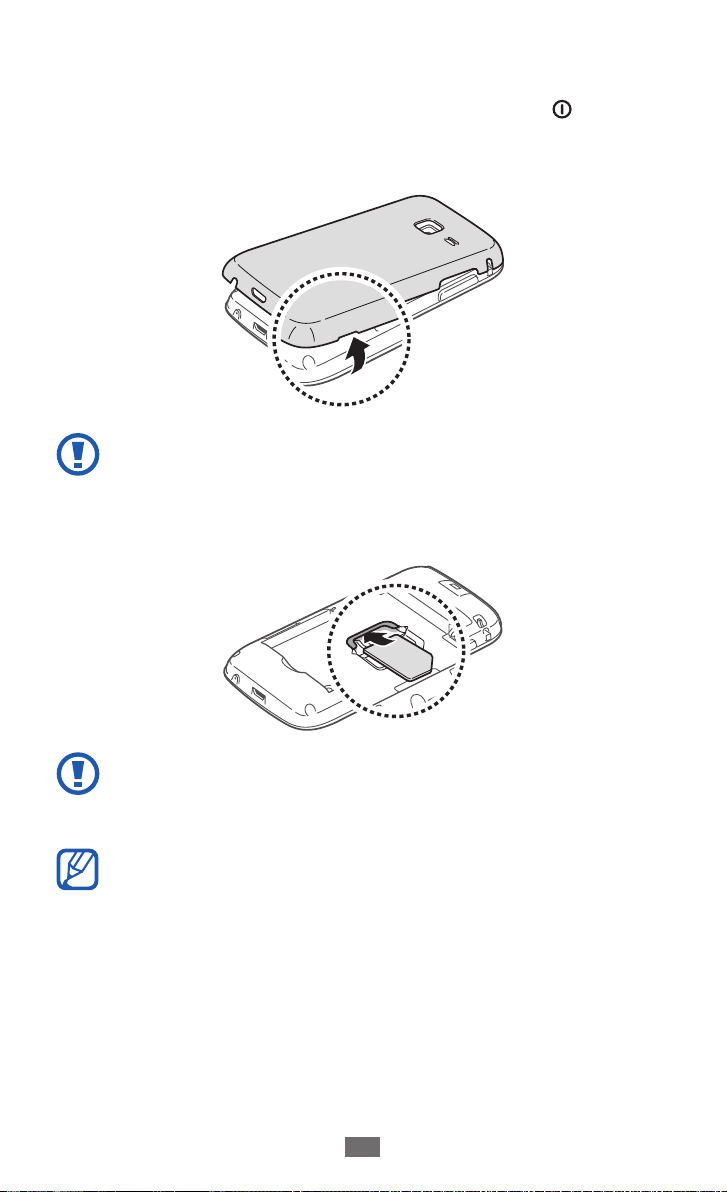
Montar
10
Para instalar o cartão SIM ou USIM e a bateria,
Se o dispositivo estiver ligado, prima sem soltar [
1
seleccione Sim para o desligar.
Retirar a tampa da bateria.
2
Tenha cuidado para não se magoar nas unhas ao tentar
remover a tampa da bateria.
Insira o cartão SIM ou USIM com os contactos dourados
3
voltados para baixo.
] e
A antena encontra-se na parte superior, na parte de trás
do dispositivo. Não retire a película protectora, que cobre
a antena, pois poderá danificar a antena.
Se não estiver inserido um cartão SIM ou USIM, apenas
pode utilizar os serviços offline e alguns menus do seu
dispositivo.
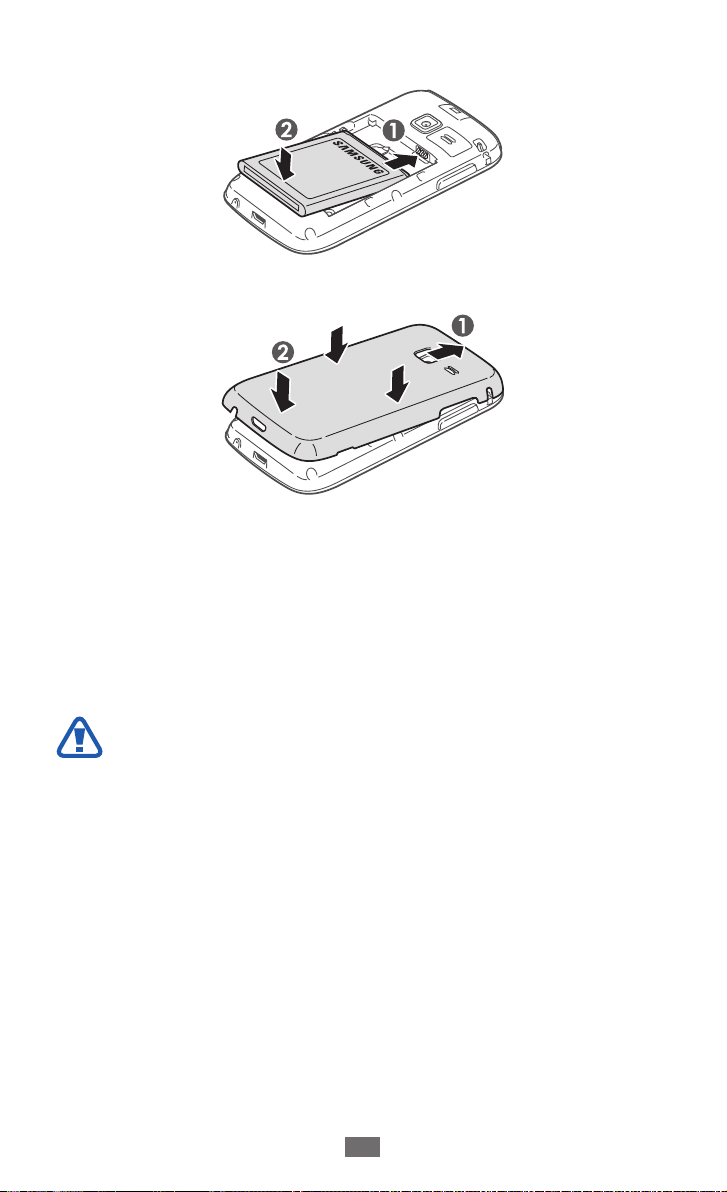
Montar
11
Insira a bateria.
4
Volte a colocar a tampa da bateria.
5
Carregar a bateria
Antes de utilizar o dispositivo pela primeira vez, deverá carregar
a bateria.
Pode carregar o seu dispositivo através do carregar fornecido ou
através da ligação do dispositivo ao PC com um cabo USB.
Utilize apenas carregadores e cabos aprovados pela
Samsung. Outros equipamentos que, não os autorizados
poderão fazer com que as baterias expludam ou causem
danos ao dispositivo.

Montar
12
●
Quando a sua bateria estiver fraca, o dispositivo emite
um som de atenção e mostrará a mensagem de bateria
fraca. O ícone da bateria também aparecerá vazio
e a piscar. Se o nível da bateria ficar muito baixo o
dispositivo vai-se desligar automaticamente. Carregue a
bateria para continuar a utilizar o seu dispositivo.
●
Se a bateria descarregar completamente, não
conseguirá ligar o dispositivo, mesmo que ligado ao
carregador. Deixa a bateria recarregar alguns minutos
antes de voltar a tentar ligar o dispositivo.
Carregue com o carregador
›
Ligue o pequeno terminal do carregador no seu dispositivo.
1
Uma ligação inapropriada do carregador poderá causar
sérios danos ao seu dispositivo. Todo o dano causado por
má utilização não será abrangido pela garantia.
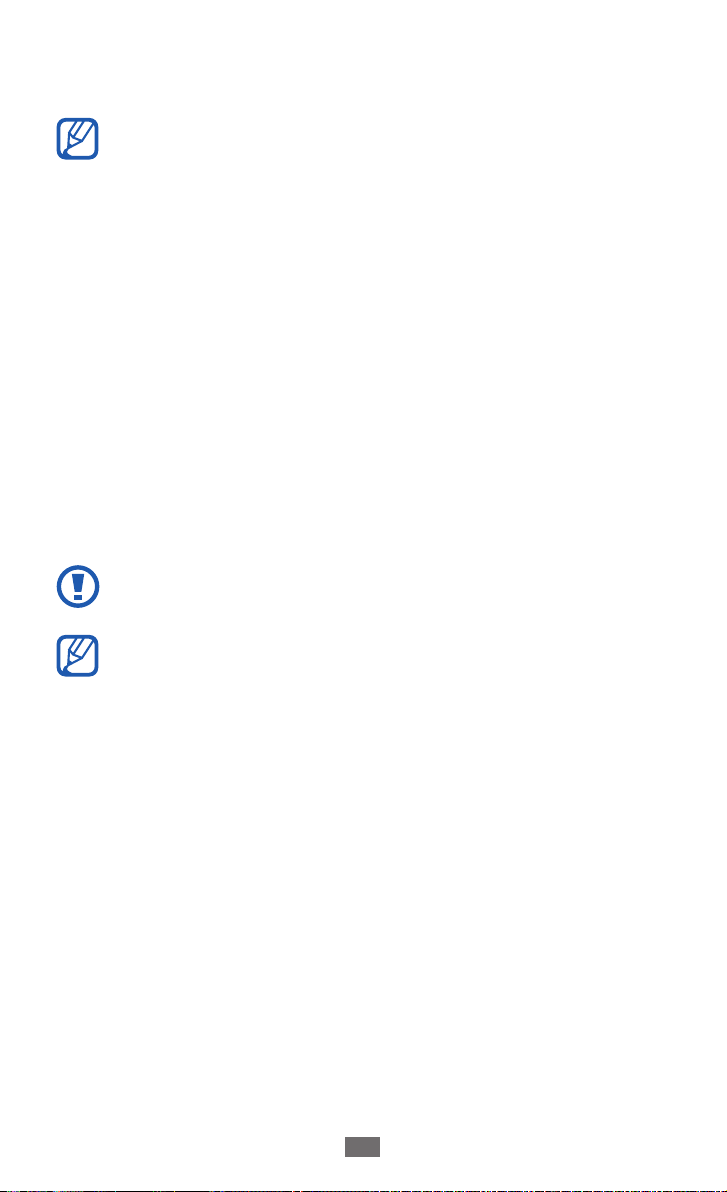
Montar
13
Ligue o terminal maior do carregador numa fonte de
2
energia.
●
Pode utilizar o dispositivo enquanto está em
carregamento, mas pode levar mais tempo para
carregar totalmente a bateria.
●
Enquanto o dispositivo está a carregar, o ecrã táctil
poderá não funcionar correctamente devido a uma
fonte de energia instável. Se isto acontecer, desligue o
carregador do dispositivo.
●
Enquanto carrega é possível que o dispositivo aqueça. É
normal que aconteça, e não deverá afectar a vida do seu
dispositivo nem o seu desempenho.
●
Caso o seu dispositivo não esteja a carregar
adequadamente, traga-o e ao carregador a um Centro
de Assistência Samsung.
Quando a bateria estiver totalmente carregada, desligue
3
primeiro o carregador do dispositivo e só depois da tomada.
Não retire a bateria antes de remover o carregador. Ao
faze-lo, poderá danificar o dispositivo.
Para poupar energia, desligue o adaptador de viagem
quando não estiver a ser utilizado. O adaptador de viagem
não tem um interruptor ligar/desligar, pelo que deverá
desligá-lo da corrente para interromper o fornecimento
de energia. Quando em uso, deverá ser mantido na
tomada.

Montar
14
Carregar com um cabo USB
›
Antes de iniciar a carga, certifique-se que o PC está ligado.
Ligue uma extremidade (micro-USB) do cabo USB na
1
entrada multifunções.
Insira a outra extremidade do cabo na porta USB do seu PC.
2
Dependendo do tipo de cabo USB que está a utilizar,
poderão passar alguns segundos antes de começar a
carregar.
Quando a bateria estiver totalmente carregada, desligue
3
primeiro o cabo USB do dispositivo e só depois do PC.
Inserir um cartão de memória (opcional)
Para guardar mais ficheiros de multimédia, deve inserir um
cartão de memória. O dispositivo aceita cartões de memória
microSD
o tipo de cartão de memória).
ou microSDHC™ até 32 GB (consoante o fabricante e
™
A Samsung aprova a utilização de cartões de memória
genéricos, mas algumas marcas poderão não ser
compatíveis com o seu dispositivo. Utilizar um cartão de
memória incompatível poderá danificar o seu dispositivo
ou o cartão de memória e pode corromper a informação
contida no cartão.
●
O seu dispositivo suporta apenas ficheiros do tipo
FAT para cartões de memória. Caso insira um cartão
formatado de outra forma, o dispositivo vai lhe pedir
que reformate o cartão de memória.
●
Guardar e apagar frequentemente dados irá reduzir o
tempo de vida do cartão de memória.
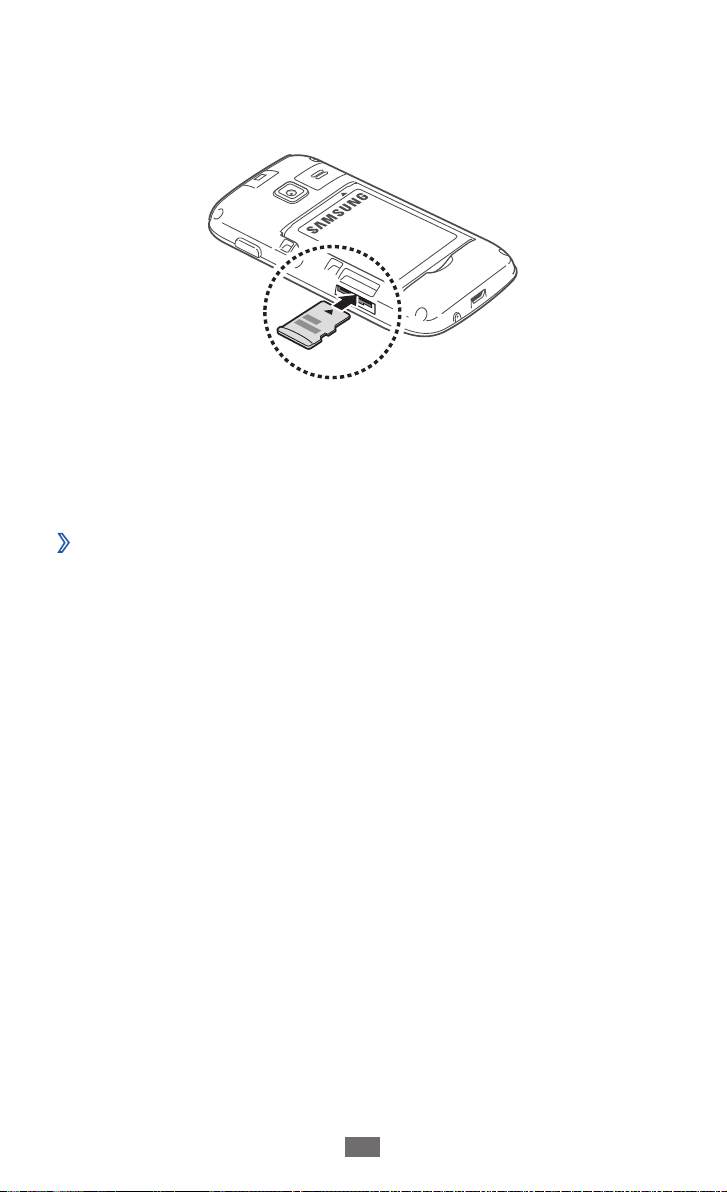
Montar
15
Retirar a tampa da bateria.
1
Insira o cartão de memória com os contactos dourados
2
virados para baixo.
Insira o cartão de memória na ranhura até que ele se prenda
3
no lugar.
Volte a colocar a tampa da bateria.
4
Remover o cartão de memória
›
No modo Menu, seleccione 1 Definições → Geral →
Memória
Retirar a tampa da bateria.
2
→
Desinstalar cartão mem. → Sim.
Empurre o cartão de memória suavemente até que se
3
desencaixe do dispositivo.
Remover o cartão de memória.
4
Volte a colocar a tampa da bateria.
5
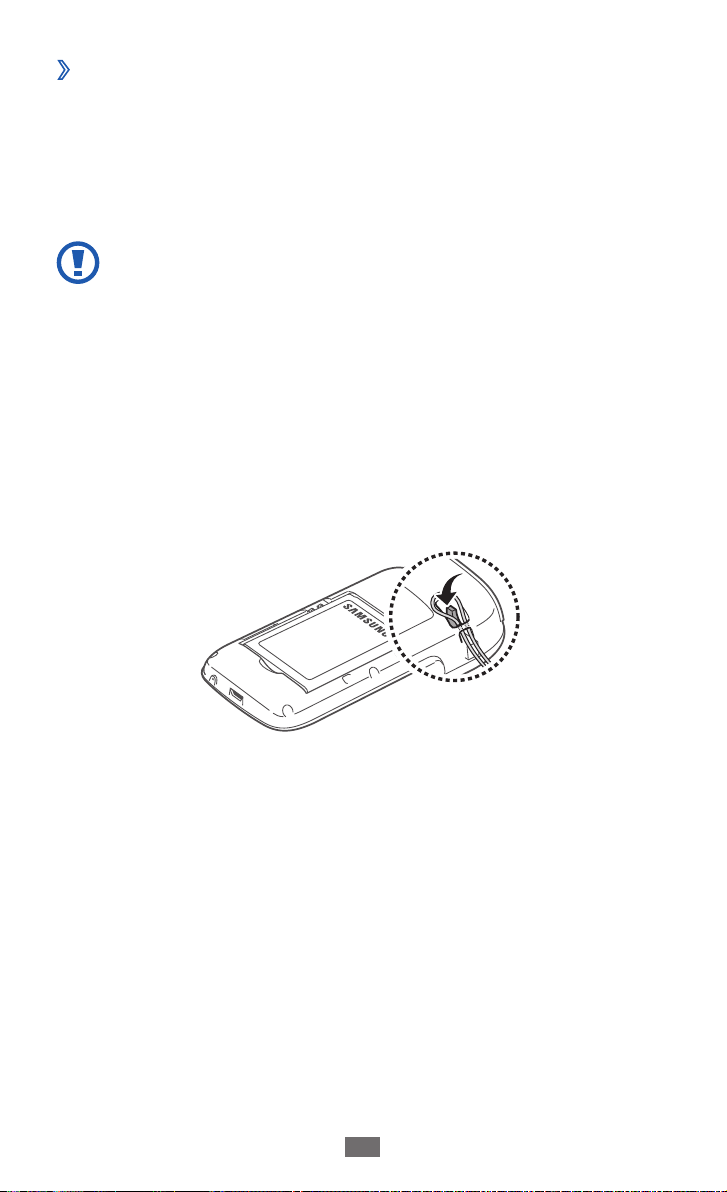
Formatar o cartão de memória
›
Formatar o seu cartão de memória num PC poderá resultar em
incompatibilidades com o seu dispositivo. Formate o cartão de
memória apenas no dispositivo.
No modo Menu, seleccione Definições
→
Formatar cartão de memória → Sim.
Antes de formatar o cartão de memória, lembre-se
que deve efectuar uma cópia de todas as informações
importantes armazenadas no seu dispositivo. A garantia
do fabricante não cobre perda de dados resultantes das
acções do utilizador.
→
Geral → Memória
Coloque uma fita (opcional)
Retirar a tampa da bateria.
1
Deslize a fita pela ranhura e prenda-a por cima do espigão.
2
Volte a colocar a tampa da bateria.
3
Montar
16
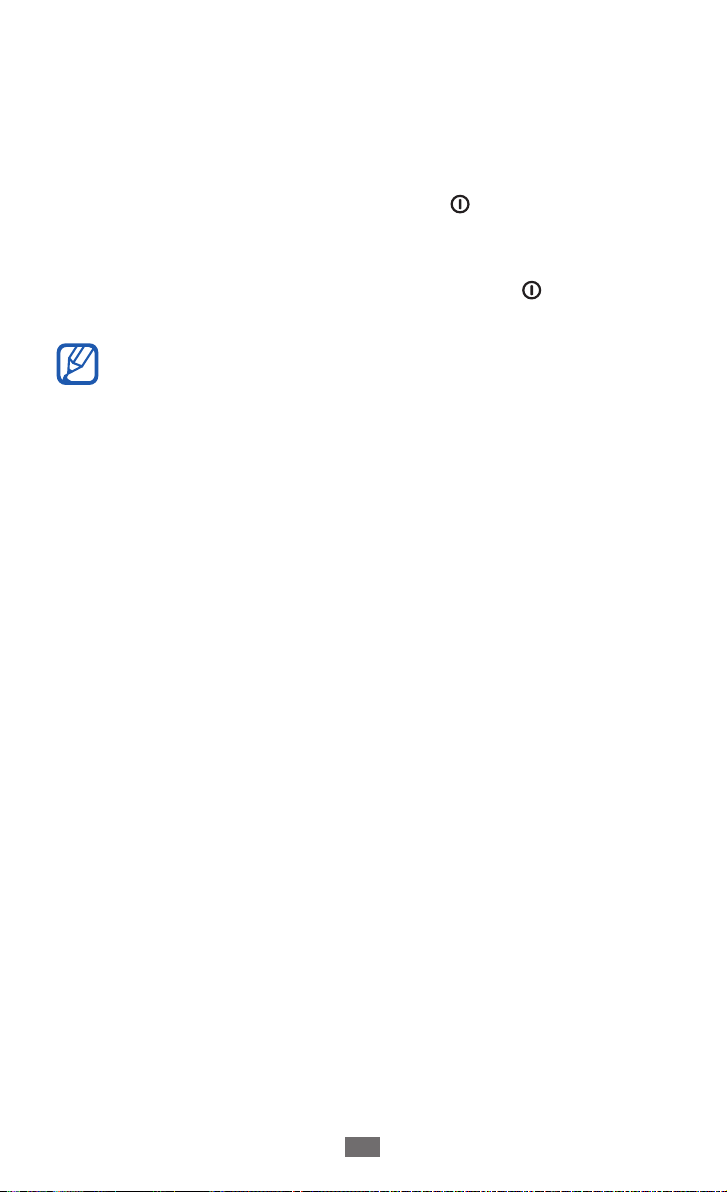
Começar
Ligar e desligar o dispositivo
Para ligar o dispositivo, prima sem soltar [ ]. Se for a primeira
vez que liga o dispositivo, siga as instruções no ecrã para
configurar o seu dispositivo.
Para desligar o seu dispositivo, prima sem soltar [
seleccione Sim.
●
Respeite todos os avisos e informações dadas por
pessoal autorizado, quando se encontrar em áreas
onde o uso de dispositivos sem fios é restricto, tal como
aviões e hospitais.
●
Para utilizar apenas os serviços sem rede do seu
dispositivo, mude para o Modo de voo. No modo Menu,
seleccione Definições e arraste a barra para junto de
Modo de voo.
] e
Começar
17
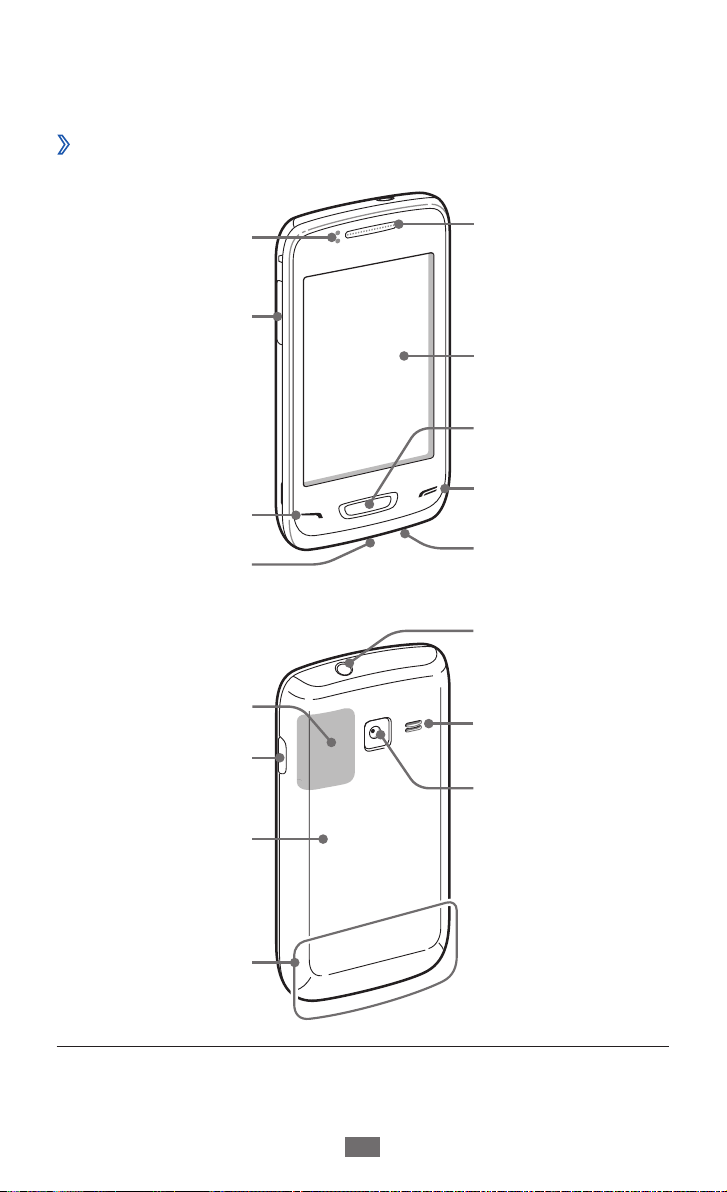
Começar
18
Descrição do dispositivo
Esquema do dispositivo
›
Sensor de
proximidade
Tecla de volume
Tecla Marcar
Entrada
multifunções
GPS antenna
Tecla de Ligar/
Repor/Bloquear
Auscultador
Ecrã táctil
Tecla Início
Tecla Terminar
Microfone
Tomada para
auricular
1
Altifalante
Objectiva da câmara
Tampa traseira
Antena principal
1. Não toque ou cubra a área da antena com as suas mãos ou
objectos, enquanto utiliza a função GPS.
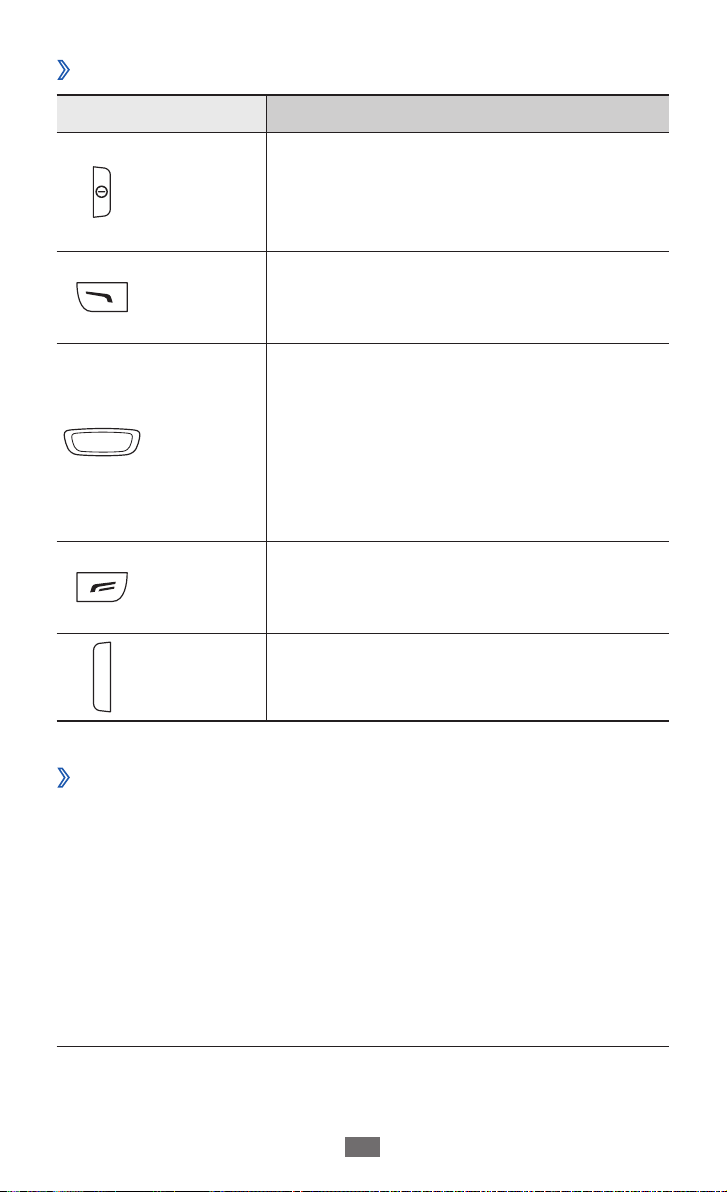
Começar
19
Teclas
›
Tecla Função
Tecla de
Ligar/
Reset1/
Bloquear
Marcar
Início
Terminar
Volume Ajustar o volume do dispositivo.
Ligar ou desligar o dispositivo (prima
sem soltar); Reiniciar o dispositivo
(prima sem soltar de 8 a 10 segundos e
solte); Bloquear o ecrã táctil.
Efectue ou atenda uma chamada; No
modo Inactivo, obtenha os registos das
suas chamadas.
No modo Inactivo, alterne entre o
painel de widgets e o ecrã inactivo;
Voltar ao ecrã inactivo; Iniciar o gestor
de tarefas para ver todas as aplicações
activas (prima sem soltar); Inicia a
aplicação de comandos por voz (prima
duas vezes).
Terminar chamada; Enquanto utiliza
uma aplicação, volte ao ecrã inactivo ou
ao menu principal.
Ecrã inactivo
›
Quando o dispositivo estiver no modo inactivo, irá ver o ecrã
inactivo. No ecrã inactivo, pode ver o estado do dispositivo e
aceder a aplicações.
O ecrã inactivo tem vários painéis, e pode adicionar novos
painéis ao ecrã inactivo.
Passe o dedo para a direita ou esquerda do painel do ecrã
inactivo. Pode também seleccionar um ponto no cimo do ecrã
para se mover, directamente, para o ecrã correspondente.
1. Se o seu dispositivo sofrer erros fatais ou desligar-se, ou congelar,
poderá ter que reiniciar o dispositivo para voltar a funcionar.
► p. 27
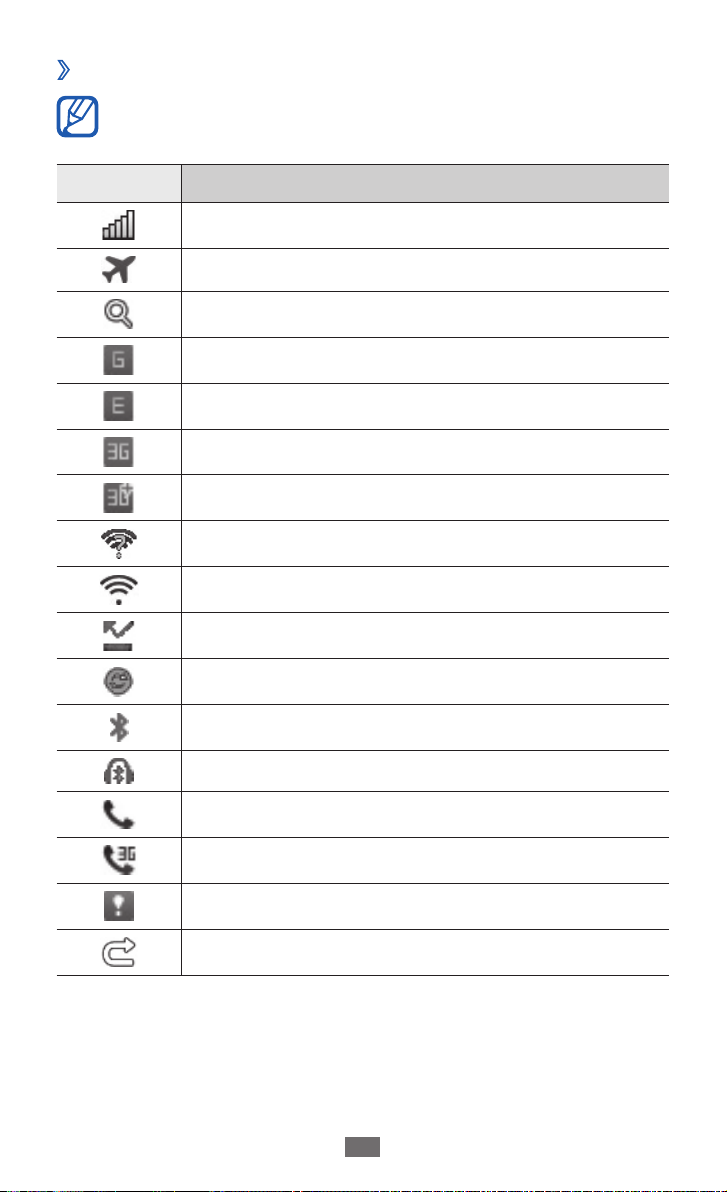
Começar
20
Indicador de Ícones
›
Os ícones mostrados no visor podem variar dependendo
da região ou da operadora.
Ícone Definição
Potência do sinal
Modo de voo activado
Pesquisa de rede
Rede GPRS ligada
Rede EDGE ligada
Rede UMTS ligada
Rede HSDPA ligada
Abrir WLAN disponível
WLAN ligada
Chamada perdida
Sincronizado com um servidor web
Bluetooth activo
Kit mãos livres Bluetooth ou auricular ligados
Chamada de voz em progresso
Vídeochamada em progresso
Função mensagem SOS activada
Desvio de chamadas activo
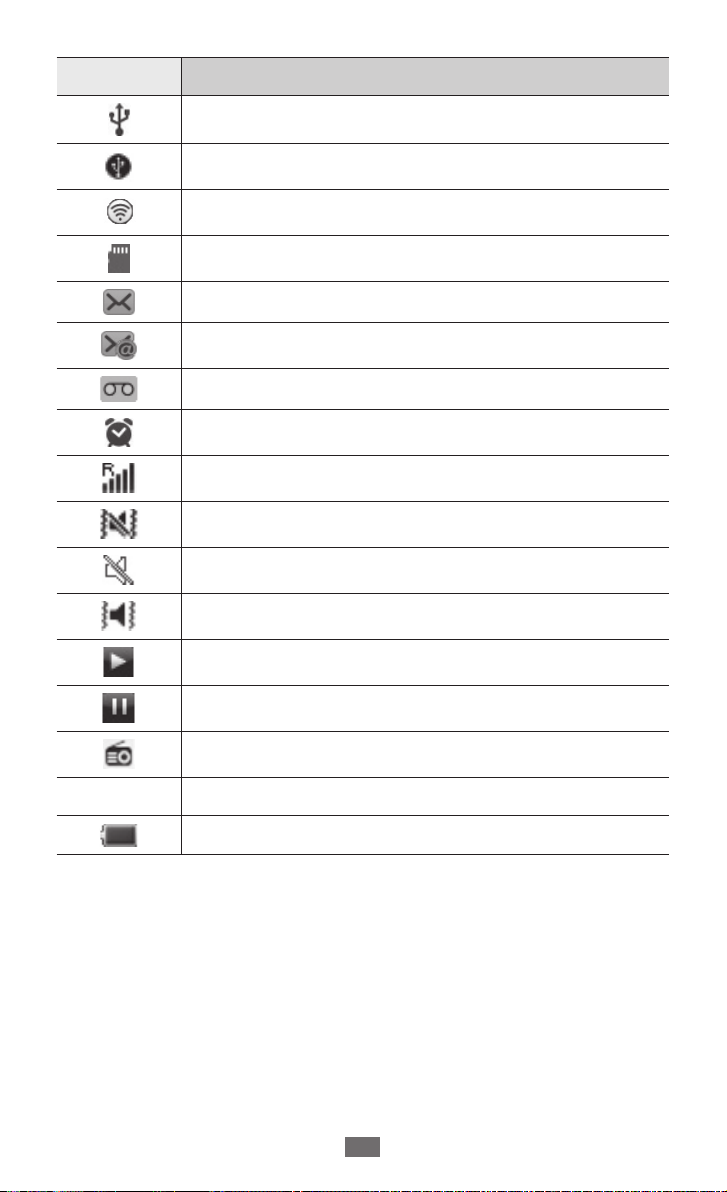
Começar
21
Ícone Definição
Sincronizar com o PC
Ancoragem USB activada
PA Móvel activado
Cartão de memória inserido
Nova SMS ou MMS
Nova mensagem de e-mail
Nova mensagem de correio de voz
Alarme activado
Roaming (fora da área normal de serviço)
Modo silencioso & vibração activado
Modo silencioso activado
Modo de vibração activado
10:00
Reprodução de música em curso
Reprodução de música em pausa
Rádio FM ligado como música de fundo
Hora actual
Nível de carga da bateria
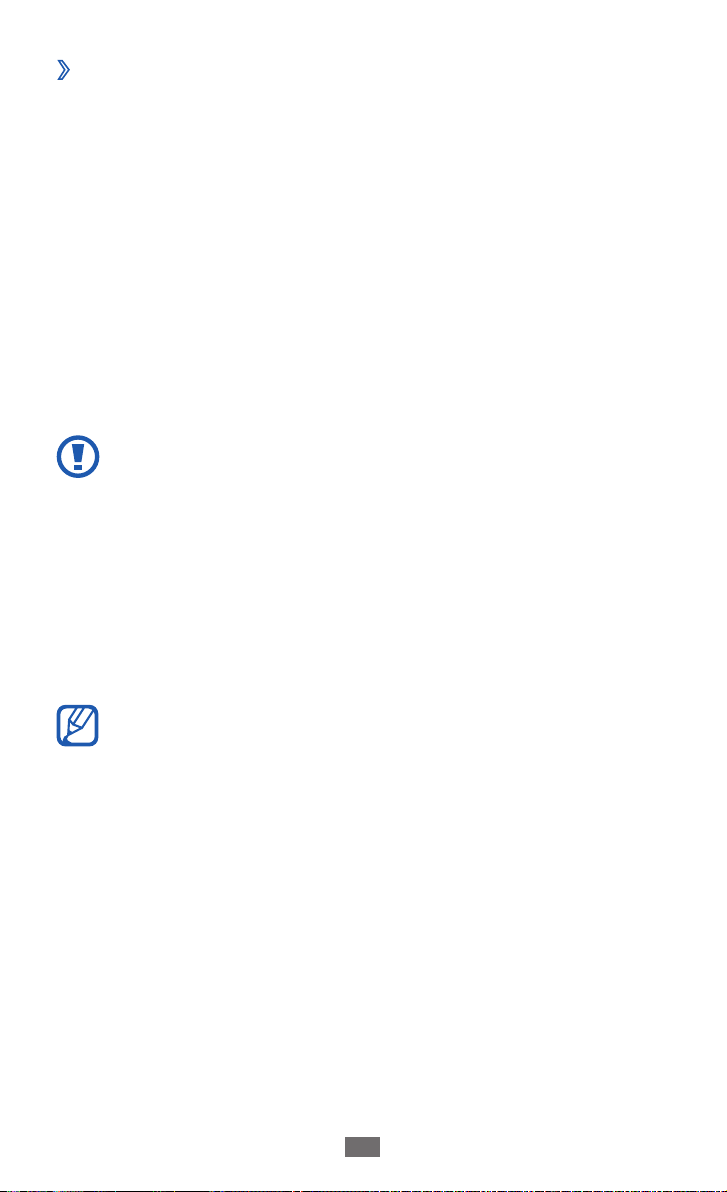
Começar
22
Painel de notificações
›
No modo Inactivo ou enquanto estiver a utilizar uma aplicação,
toque na área dos ícones indicadores no cimo do ecrã e arraste
o dedo para baixo para abrir o painel de notificações.
Seleccione os ícones para activar ou desactivar as funções WLAN
e Bluetooth. Pode também activar ou desactivar o som do
dispositivo e verificar novas mensagens e alertas.
Utilizar o ecrã táctil
O ecrã táctil do seu dispositivo permite seleccionar facilmente
itens ou executar funções. Saiba como realizar acções básicas
para usar o ecrã táctil.
●
Para não riscar o ecrã, não utilize ferramentas com
pontas afiadas.
●
Não toque com o ecrã táctil em outros aparelhos
eléctricos. Descargas electrostáticas poderão causar
mau funcionamento.
●
Não deixe o ecrã táctil entrar em contacto com água. O
ecrã táctil poderá não funcionar correctamente quando
em condições de muita húmidade ou quando em
contacto com água.
●
Para uma melhor utilização do ecrã táctil por favor
remova a película de protecção, antes de utilizar o
dispositivo.
●
O seu ecrã táctil tem uma camada que detecta
pequenas descargas eléctricas emitidas pelo corpo
humano. Para melhor funcionamento toque no ecrã
táctil com a ponta do dedo. O ecrã não irá responder ao
toque com objectos afiados, como canetas ou stylus.
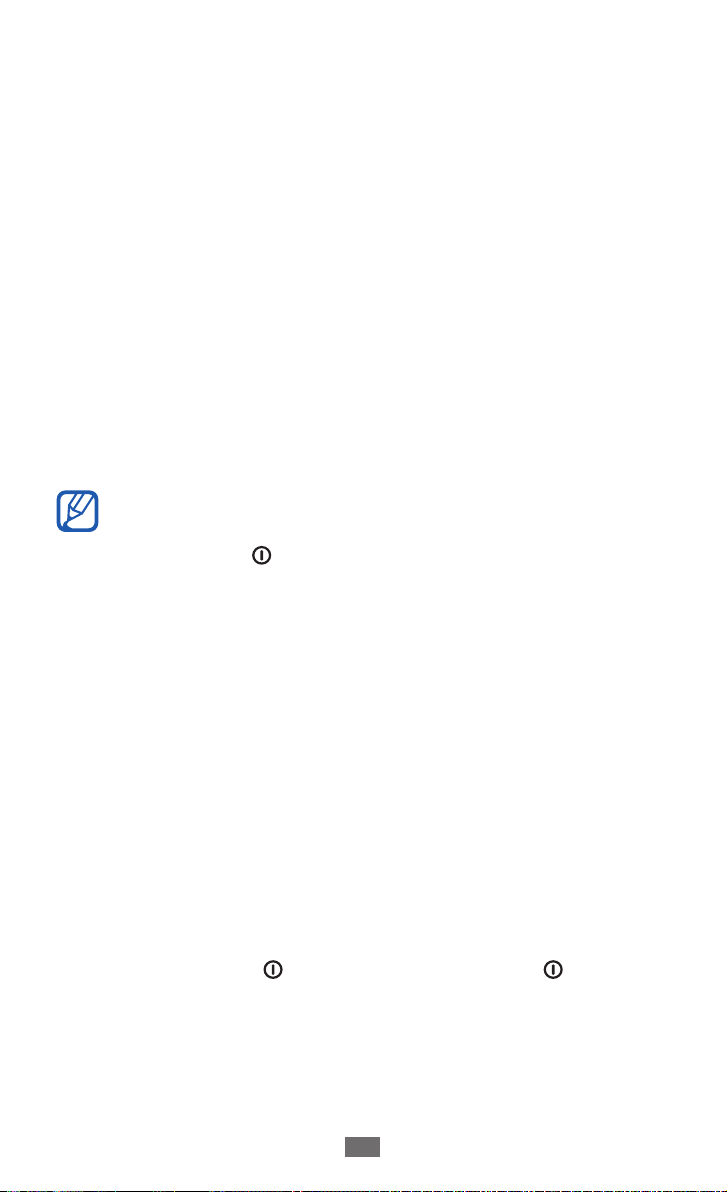
Começar
23
Controle o ecrã táctil com as acções seguintes:
●
Tocar: Toque uma vez com o dedo para seleccionar ou iniciar o
menu, uma opção ou uma aplicação.
●
Toque sem soltar: Toque sem soltar, durante mais de
2 segundos, num item para abrir a lista de opções pop-up.
●
Arrastar: Toque e arraste o seu dedo para cima, para baixo
para a esquerda ou para a direita para se deslocar para itens
em listas.
●
Dois toques: Toque duas vezes, rapidamente, com o seu dedo
para aumentar ou diminuir o zoom de fotos ou páginas web.
●
Arraste e largue: Toque sem soltar o seu dedo do item e
arraste o dedo para mover o item.
●
Girar: Gire o ecrã rapidamente para activar uma aplicação.
●
Zoom de área: Coloque dois dedos no ecrã e afaste-os, para
aumentar o zoom, ou junte-os para diminuir o zoom.
●
O seu dispositivo bloqueia o ecrã táctil quando não o
utilizar durante um certo período de tempo. Para ligar o
ecrã, prima [ ] ou a tecla Início.
●
Pode também ajustar o tempo da luz de fundo. No
modo Menu, seleccione Definições → Visor →
Duração da luz de fundo.
●
Algumas listas têm um índice junto do lado direito.
Toque numa letra para saltar para os itens que
começam por essa letra. Arraste o seu dedo junto do
índice para mais rapidamente percorrer a lista.
Bloquear ou desbloquear o ecrã táctil e o
teclado
Pode bloquear o ecrã táctil e o teclado para evitar operações
indesejadas.
Para bloquear prima [
Início e gire a janela com o seu dedo.
]. Para desbloquear, prima [ ] ou a tecla
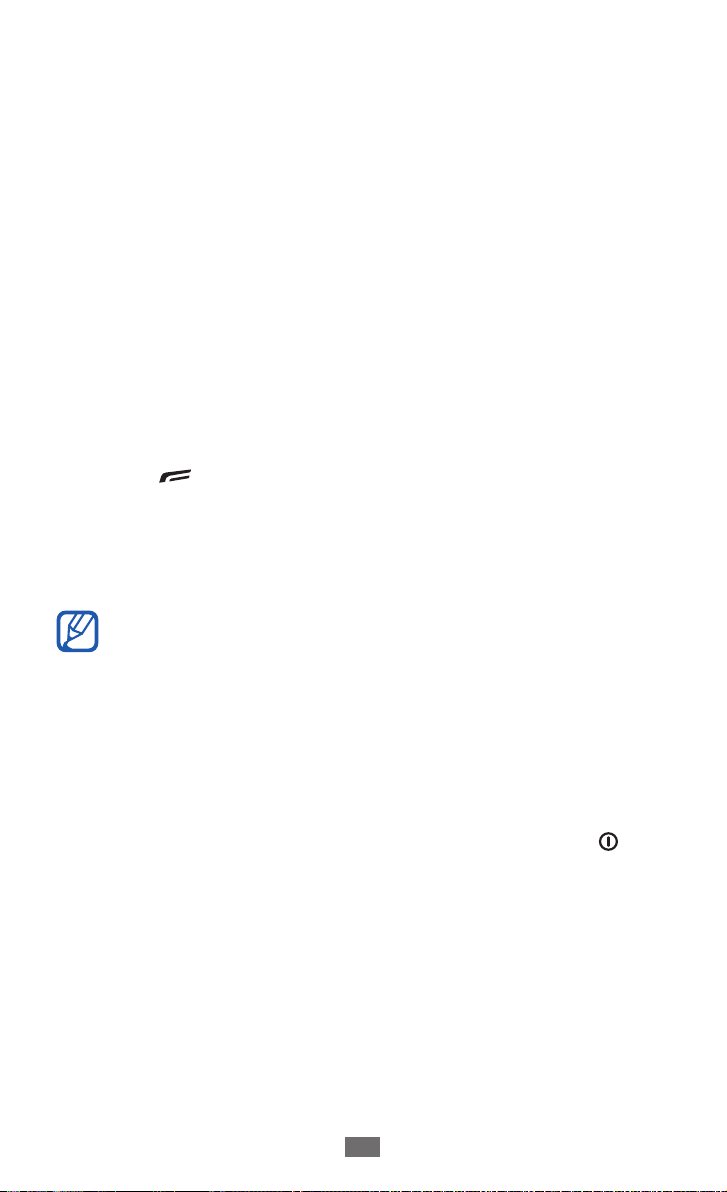
Começar
24
Aceder aos Menus
Para aceder aos menus do dispositivo,
No modo Inactivo, seleccione
1
Menu.
Quando o ecrã de ajuda para adicionar atalhos ao ecrã
2
inactivo surgir, seleccione OK.
Se não pretende visualizar o ecrã novamente, seleccione a
caixa junto de Não mostrar novamente.
Desloque-se para a esquerda ou direita para um ecrã.
3
Pode também seleccionar um ponto no cimo do ecrã para se
mover, directamente, para o ecrã correspondente.
Seleccione um menu ou opção.
4
Prima [5 ] para regressar ao modo Inactivo.
Quando volta ao primeiro ecrã inactivo, o ecrã de ajuda para
editar os painéis do ecrã inactivo surge. Se não pretende
visualizar o ecrã novamente, seleccione a caixa junto de Não
mostrar novamente.
●
O seu dispositivo tem um sensor de movimento
incorporado que detecta a sua orientação. Se rodar
o dispositivo enquanto estiver a utilizar algumas
funções, o interface irá rodar para a vista de paisagem
automaticamente. Para definir o visor para manter a
orientação quando roda o dispositivo, abra o painel de
notificações e seleccione Rotação autom.
●
Enquanto utiliza o dispositivo, pode capturar uma
imagem de um ecrã, pressionando a tecla Início [ ] ao
mesmo tempo. A imagem será guardada em Meus fich.
→
Imagens → Captura de ecrã.
Menu para aceder ao modo
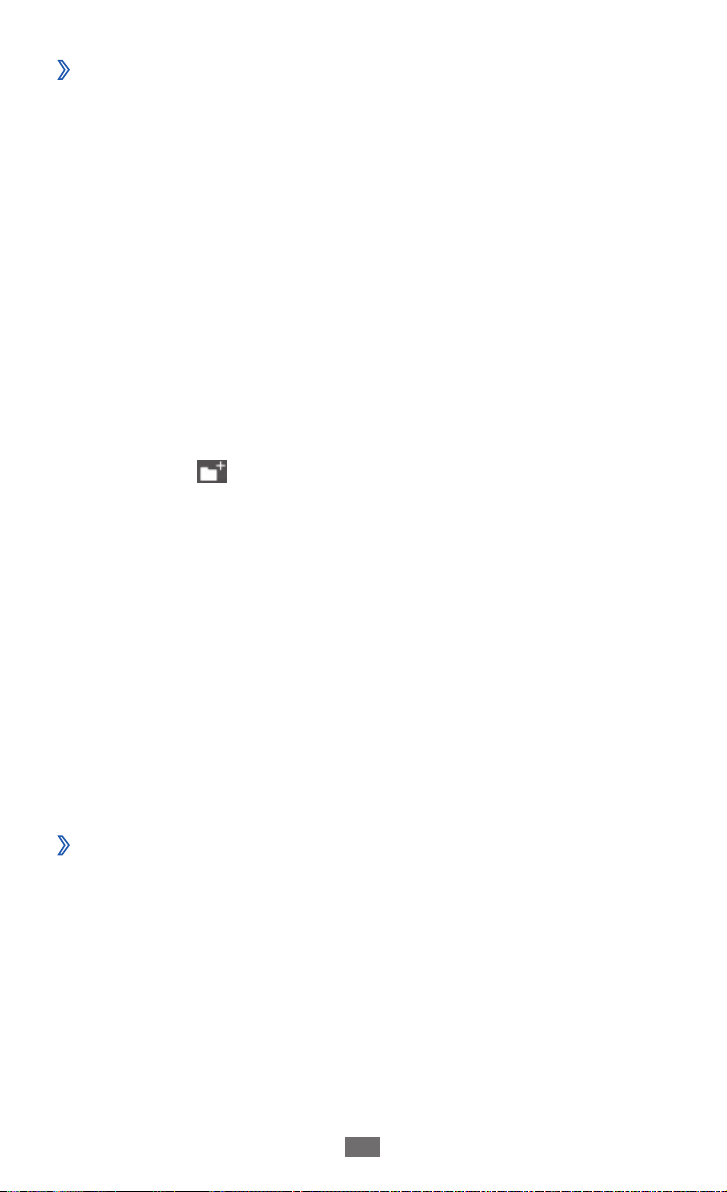
Começar
25
Organizar aplicações
›
Pode reorganizar as aplicações alterando a sua ordem
ou agrupando-as por categorias de acordo com as suas
preferências e necessidades.
Para alterar a ordem das aplicações,
No modo Menu, toque sem soltar numa aplicação.
1
Arraste o ícone de uma aplicação para a localização
2
pretendida.
Pode mover o ícone de uma aplicação para outro ecrã ou
para o ecrã inactivo.
Para adicionar uma pasta ao ecrã de menu,
No modo Menu, toque sem soltar numa aplicação.
1
Seleccione 2 na parte superior esquerda do ecrã.
Arraste o ícone da aplicação para a pasta.
3
Repita este passo para adicionar mais aplicações.
Seleccione a nova pasta.
4
Toque sem soltar no campo de nome, insira um nome para a
5
pasta, e seleccione Guardar.
Para alterar a ordem dos ecrãs,
No modo Menu, coloque dois dedos no ecrã e incline.
1
Toque sem soltar na miniatura do ecrã e arraste-a para a
2
posição pretendida.
Adicionar novos ecrãs
›
No modo Menu, toque sem soltar numa aplicação.
1
Toque sem soltar num ícone da aplicação.
2
Arraste o ícone da aplicação para um ecrã de menu vazio.
3
O novo ecrã é adicionado.
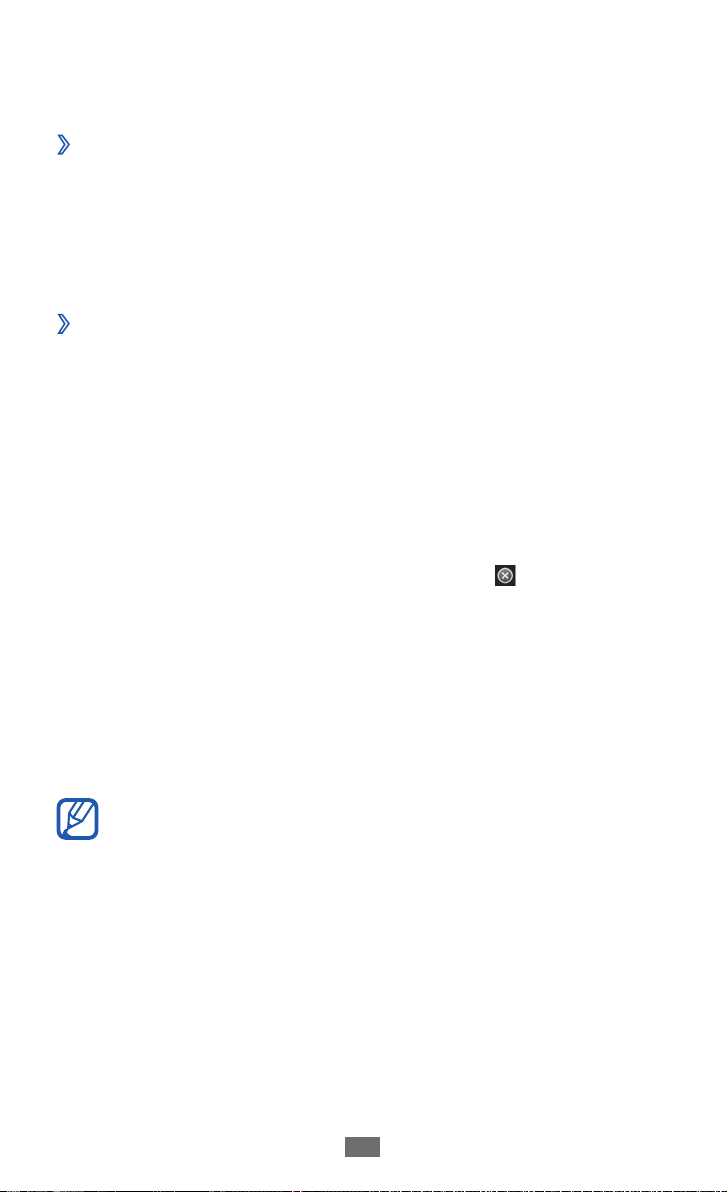
Começar
26
Iniciar e gerir aplicações
Iniciar várias aplicações
›
O dispositivo permite-lhe efectuar várias tarefas abrindo várias
aplicações em simultâneo.
Para iniciar várias aplicações, prima a tecla Início para voltar para
o ecrã Inactivo e seleccione uma aplicação para iniciar.
Utilizar o gestor de tarefas
›
Pode gerir várias aplicações com o gestor de tarefas. Para iniciar
o gestor de tarefas,
Prima sem soltar a tecla Início. Os ícones de aplicações
1
activas surgem.
Controle as aplicações activas como descrito:
2
●
Para alternar entre aplicações, seleccione um dos ícones
das aplicações activas.
●
Para terminar uma aplicação, seleccione
●
Para terminar todas as aplicações activas seleccione
tds aplic.
→
Sim.
.
Term.
Utilizar widgets
Widgets são pequenas aplicações que oferecem funções
convenientes e informação.
●
Alguns widgets ligam a serviços na Web. Utilizar um
widget baseado na Web poderá ter custos adicionais.
●
Os widgets disponíveis poderão variar consoante a sua
operadora ou a sua região.
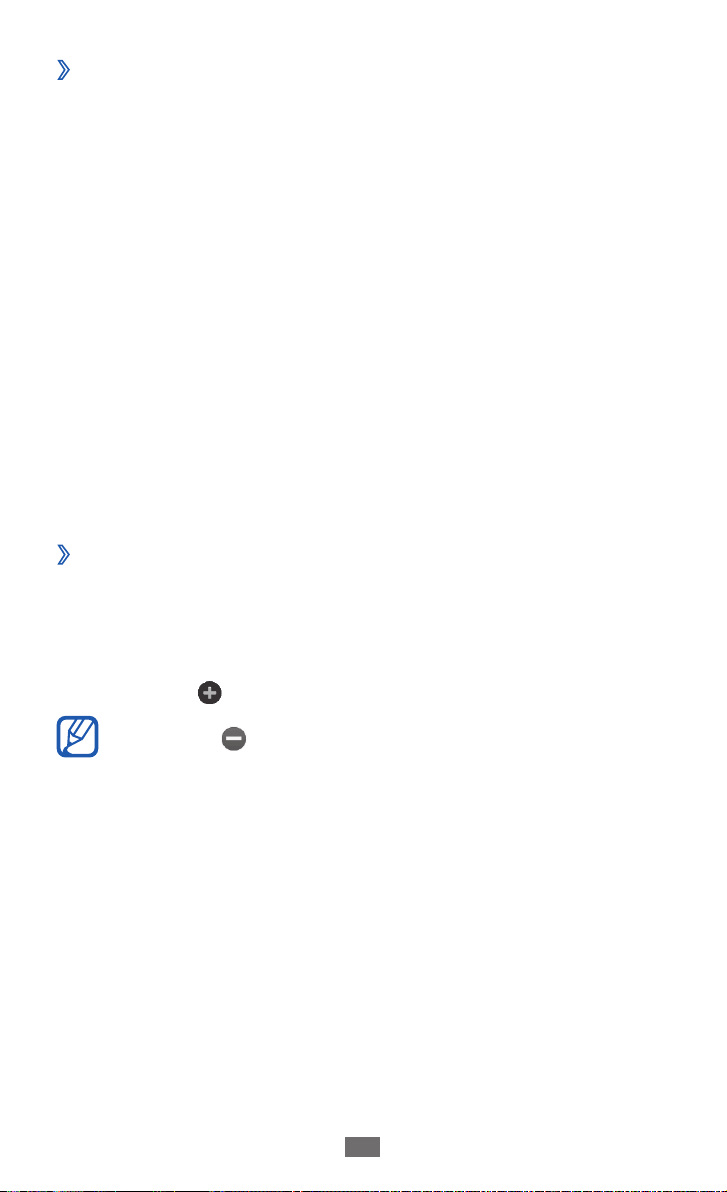
Começar
27
Organize o painel de widgets
›
Pode reorganizar os widgets alterando a sua ordem e activando
ou desactivando-os.
No modo Inactivo, prima a tecla Início para abrir o painel
1
widget.
Toque sem soltar no ecrã.
2
Para activar ou desactivar um widget, arraste a barra para
3
junto do widget.
Para alterar a ordem dos widgets, toque sem soltar num
widget e arraste-o para o local que quer.
Personalizar o seu dispositivo
Personalize o seu dispositivo para ficar de acordo com as suas
preferências.
Adicionar novos painéis ao ecrã inactivo
›
Pode adicionar novos painéis ao ecrã inactivo para organizar os
widgets de acordo com as suas preferências e necessidades.
No modo inactivo, coloque dois dedos no ecrã e incline.
1
Seleccione 2 para adicionar novos painéis ao ecrã inactivo.
Seleccione para remover um painel do ecrã inactivo.
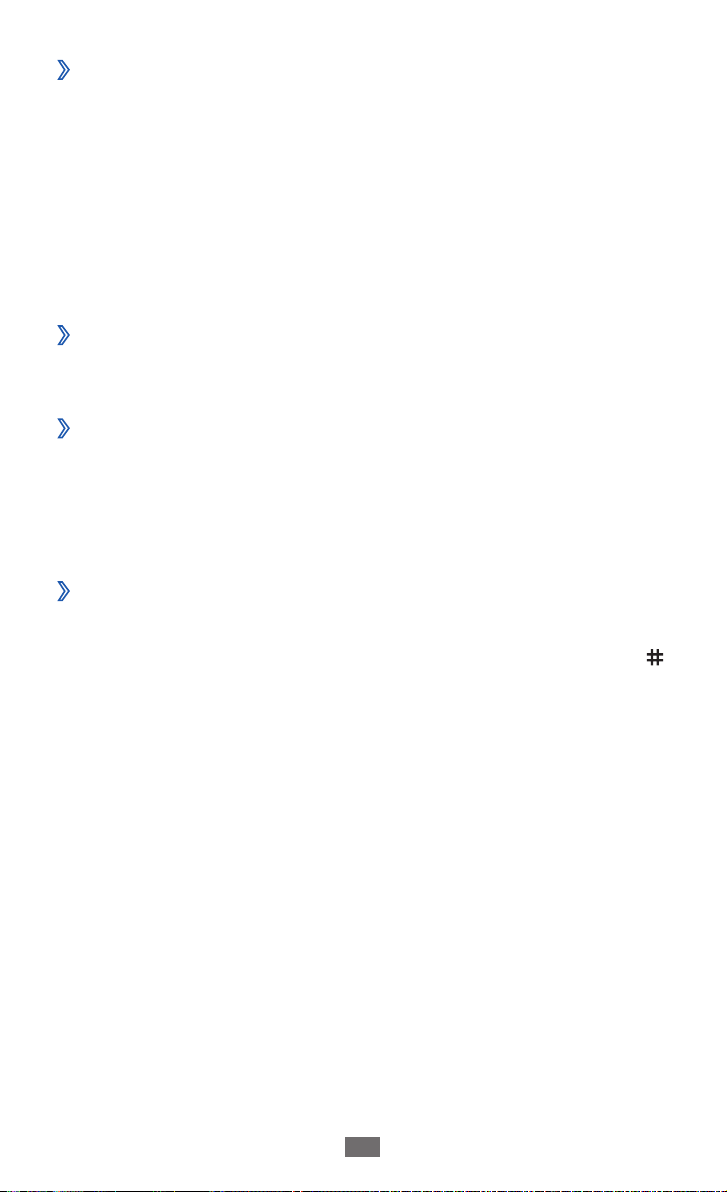
Começar
28
Defina a hora e data actuais
›
No modo Menu, seleccione 1 Definições → Geral → Data e
hora.
Arraste a barra para junto de
2
desactivar as actualizações de hora automáticas.
Seleccione
3
Insira a hora e data actuais e defina o formato de hora e data.
4
Ajustar o volume dos tons de toque
›
Prima a tecla Volume para ajustar o volume do tom de toque.
Mudar o tom de toque
›
No modo Menu, seleccione 1 Definições → Som → Tom de
toque.
Seleccione um tom de toque na lista.
2
Mudar para o modo Silencioso
›
Para silenciar ou ligar o som do dispositivo, faça o seguinte:
●
No modo Menu, seleccione
●
Abra o painel de notificações no topo do ecrã e seleccione
Som e vibração.
●
No modo Menu, seleccione
barra para junto de Som.
Fuso horário → o seu fuso horário.
Actualização automática para
Teclado, e toque sem soltar em .
Definições → Som e arraste a
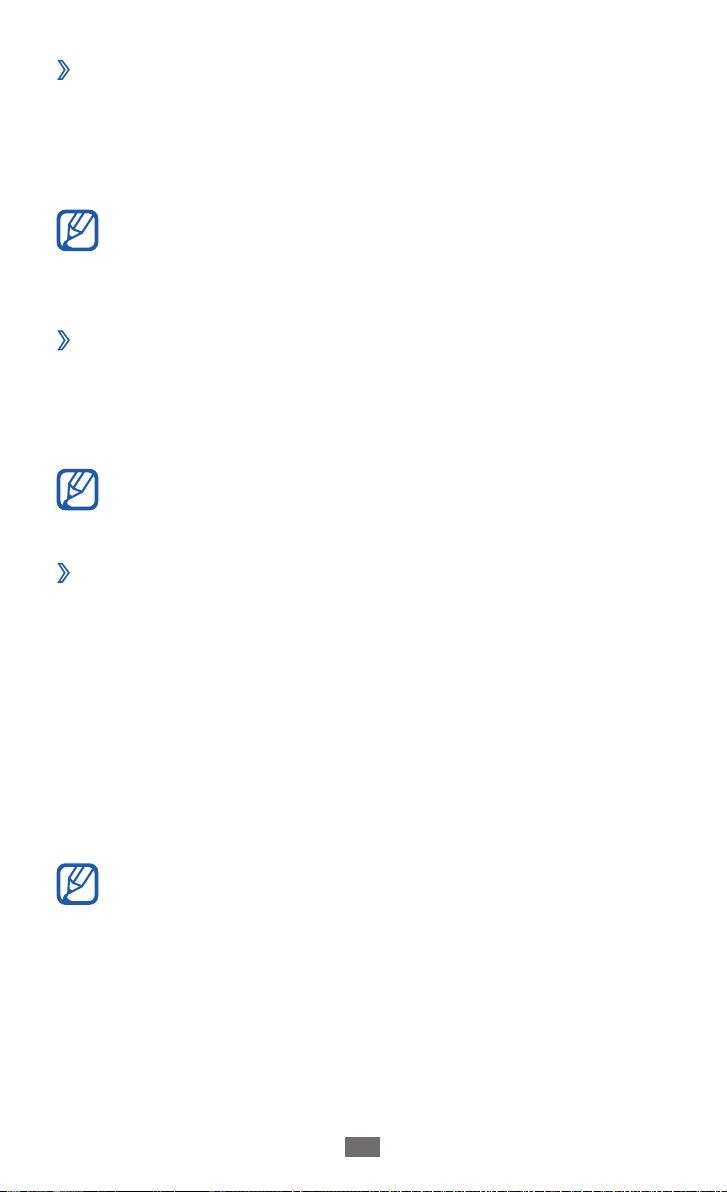
Começar
29
Seleccione um fundo para o ecrã inactivo
›
No modo Menu, seleccione 1 Definições → Visor → Fundo.
Seleccione uma pasta de imagem
2
Seleccione
3
A Samsung não se responsabiliza por quaisquer imagens
ou papéis de parede predefinidos, fornecidos com o seu
dispositivo.
Ajuste o brilho do visor
›
No modo Menu, seleccione 1 Definições → Visor.
Arraste a barra por baixo de
2
brilho.
O nível do brilho do visor afectará o consumo da energia
da bateria.
Bloquear o dispositivo
›
Pode bloquear o dispositivo activando a palavra-passe do
dispositivo.
No modo Menu, seleccione 1 Definições → Geral
Segurança.
Definir.
→
uma imagem.
Brilho para ajustar o nível de
→
Arraste a barra para junto de
2
Introduza uma nova palavra-passe de 4 a 8 dígitos e
3
seleccione OK.
Insira novamente a palavra-passe e seleccione
4
Na primeira vez que aceder a um menu que requeira
palavra-passe, será questionado para criar e confirmar a
palavra-passe.
Após a activação do bloqueio do dispositivo, tem de introduzir a
palavra-passe sempre que ligar o dispositivo, ou desbloquear o
ecrã táctil e as teclas.
Bloqueio do telefone.
OK.
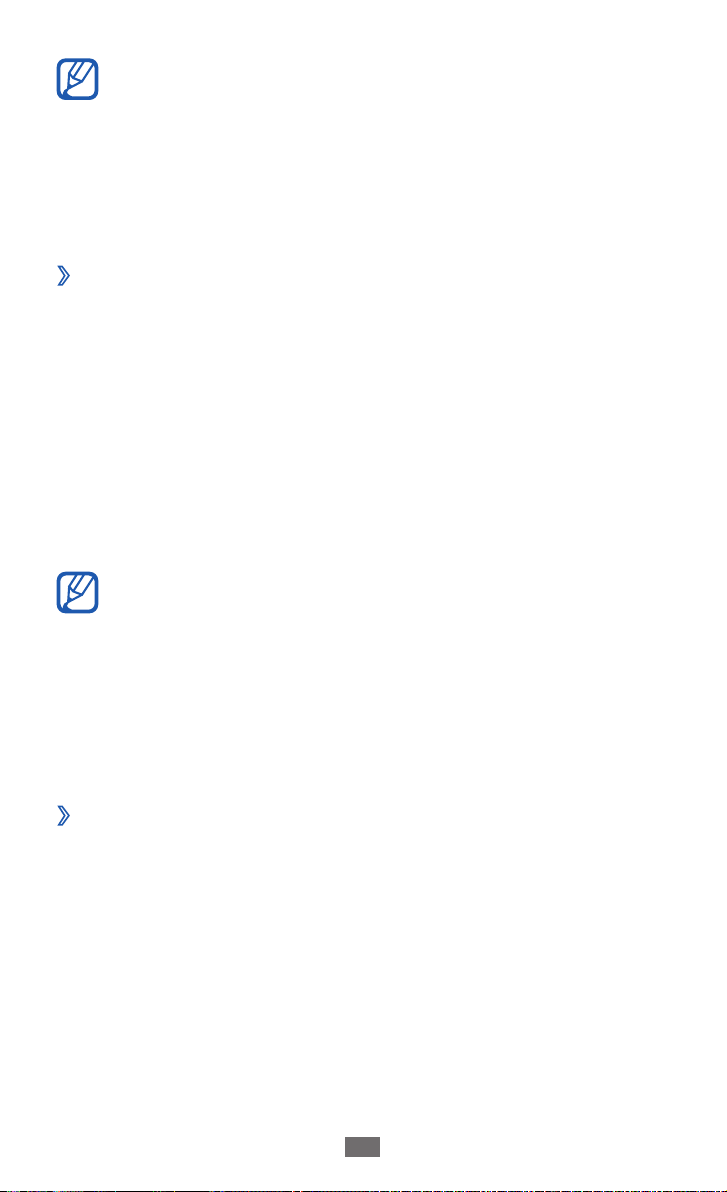
Começar
30
●
Se se esquecer da sua palavra-passe, entregue o
dispositivo num Centro de Assistência da Samsung para
o reiniciar.
●
A Samsung não se responsabiliza pela perda da palavrapasse ou informação privada ou outros danos causados
por softwares ilegais.
Bloquear o Cartão SIM ou USIM
›
Pode bloquear o seu dispositivo através do código PIN
fornecido com o cartão SIM ou USIM.
No modo Menu, seleccione 1 Definições → Geral
Segurança.
Arraste a barra para junto de
2
Introduza o PIN para o cartão SIM ou USIM e seleccione
3
Assim que estiver activo o bloqueio PIN, sempre que ligar o
dispositivo terá que inserir o PIN.
●
Caso insira o código PIN errado, várias vezes, o seu
cartão SIM ou USIM será bloqueado. Para desbloquear o
seu cartão SIM ou USIM deverá inserir um novo código
para desbloquear o PIN, o PUK.
●
Caso bloqueie o cartão SIM ou USIM por inserir
erradamente o PUK, traga o cartão ao centro de
assistência para ser desbloqueado.
Active a função Encontrar o meu telemóvel
›
Quando alguém insere um novo cartão SIM ou USIM no seu
dispositivo, o Mobile Tracker envia automaticamente o número
de contacto a dois destinatários especificados para ajudar a
localizar e recuperar o seu dispositivo.
Protecção por PIN.
→
OK.
